在Excel工作表中制作斜向文字表头的方法
提问人:周丽平发布时间:2021-08-28
1、打开工作表,选择需要对文字进行设置的单元格。在“开始”选项卡的“对齐方式”组中单击“对齐设置”按钮,如图1所示。
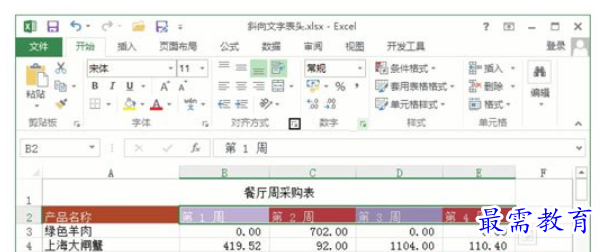
图1 单击“对齐设置”按钮
2、此时将打开“设置单元格格式”对话框的“对齐”选项卡,在“方向”栏的“度”微调框中输入文字旋转的角度,如图2所示。单击“确定”按钮,文字即按照设置的角度旋转,如图3所示。
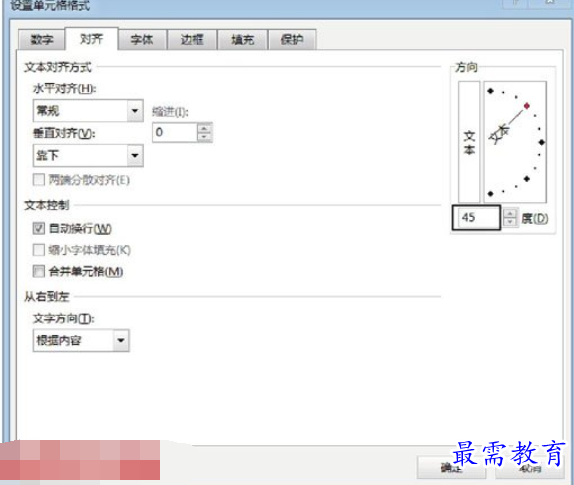
图2 设置文字旋转角度
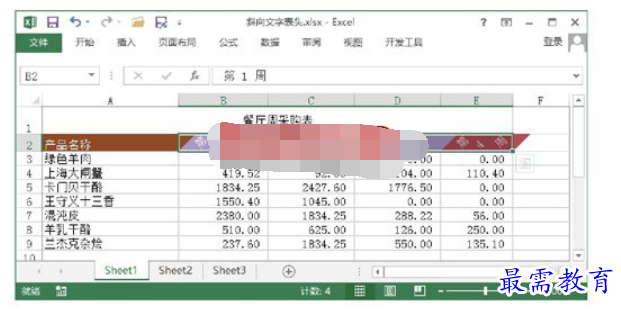
图3 文字旋转一定角度
提示
在“方向”栏的仪表盘上拖动“文本”指针,可以直接调整文本的倾斜角度。在仪表盘上单击相应的刻度,也能实现对文本倾斜角度的设置。
3、对表头所在行的行高进行调整,直到效果满意为止,如图4所示。
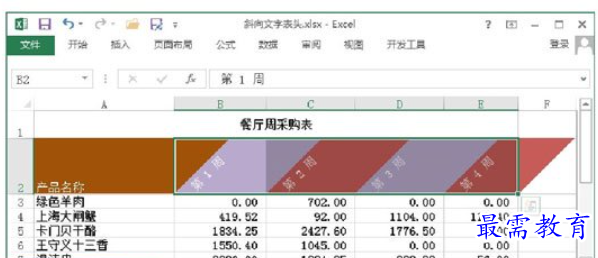
图4 调整表头行高
继续查找其他问题的答案?
相关视频回答
-
Excel 2019如何使用复制、粘贴命令插入Word数据?(视频讲解)
2021-01-257次播放
-
2021-01-2227次播放
-
2021-01-2210次播放
-
2021-01-2212次播放
-
2021-01-226次播放
-
2021-01-223次播放
-
2021-01-222次播放
-
Excel 2019如何利用开始选项卡进入筛选模式?(视频讲解)
2021-01-223次播放
-
2021-01-223次播放
-
2021-01-222次播放
回复(0)
 办公软件操作精英——周黎明
办公软件操作精英——周黎明
 湘公网安备:43011102000856号
湘公网安备:43011102000856号 

点击加载更多评论>>